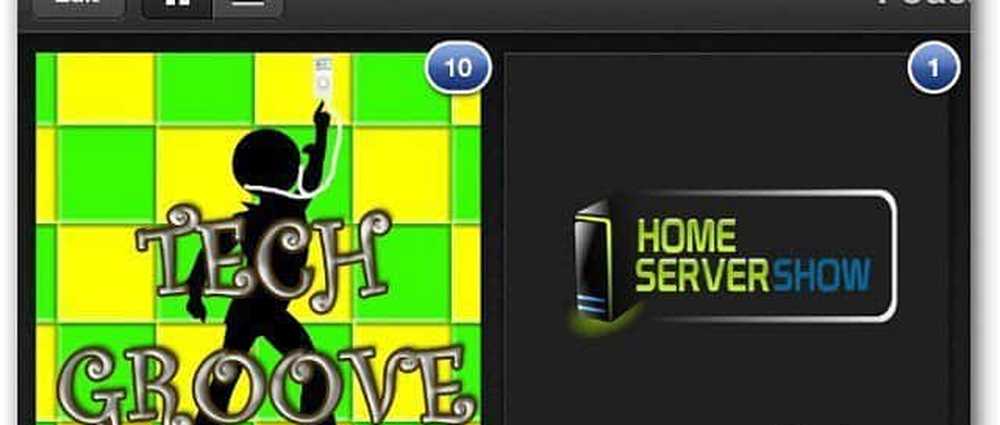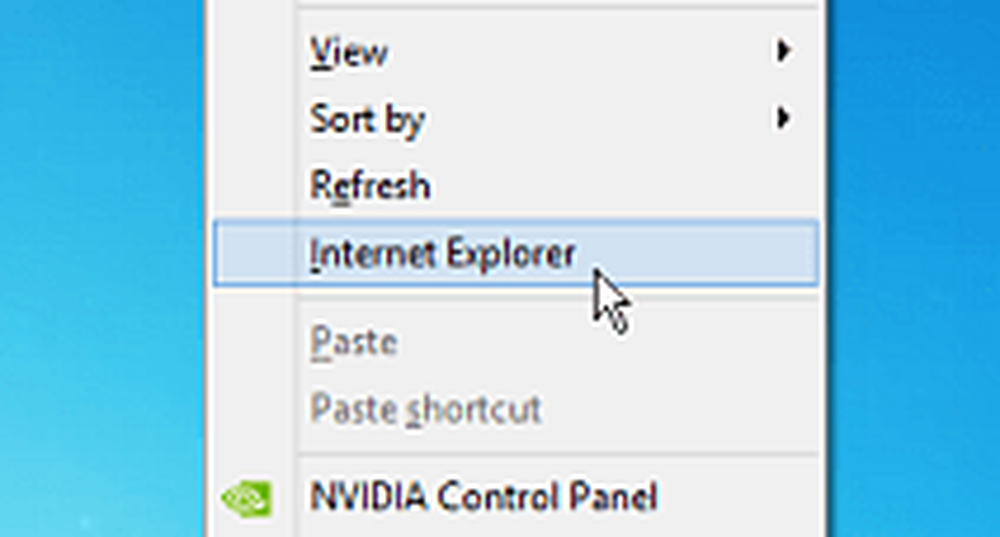Så här lägger du till ett annat Gmail-konto i Android

Från din inkorg, tryck på menyknappen och gå till Inställningar.
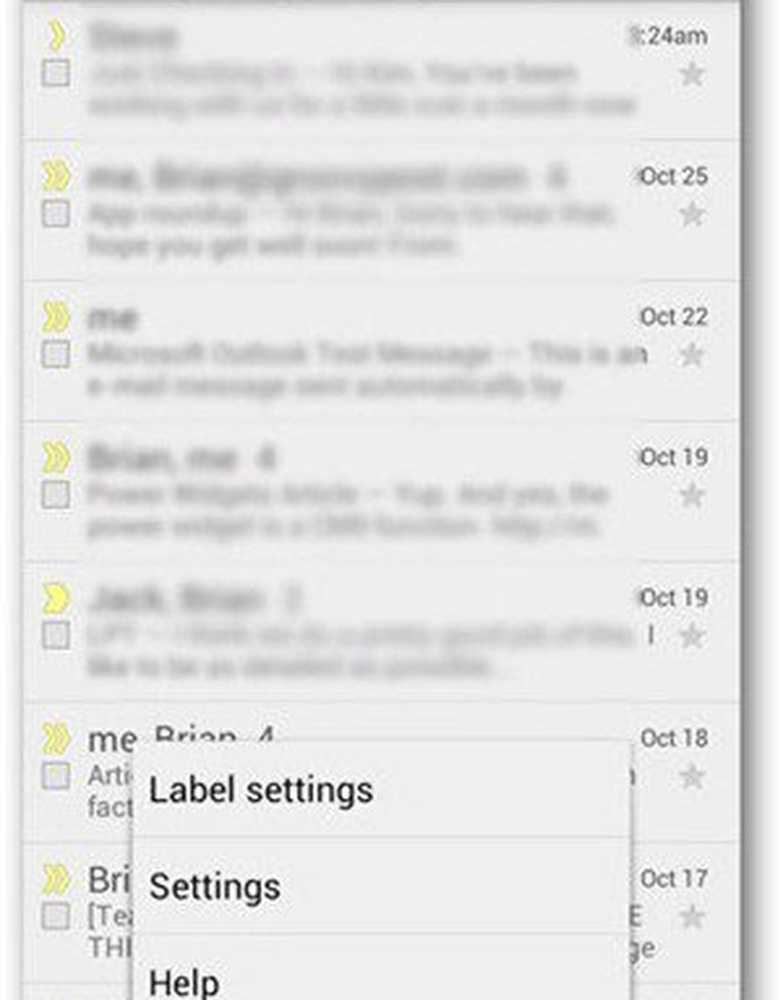
Klicka på Lägg till konto längst upp till höger.
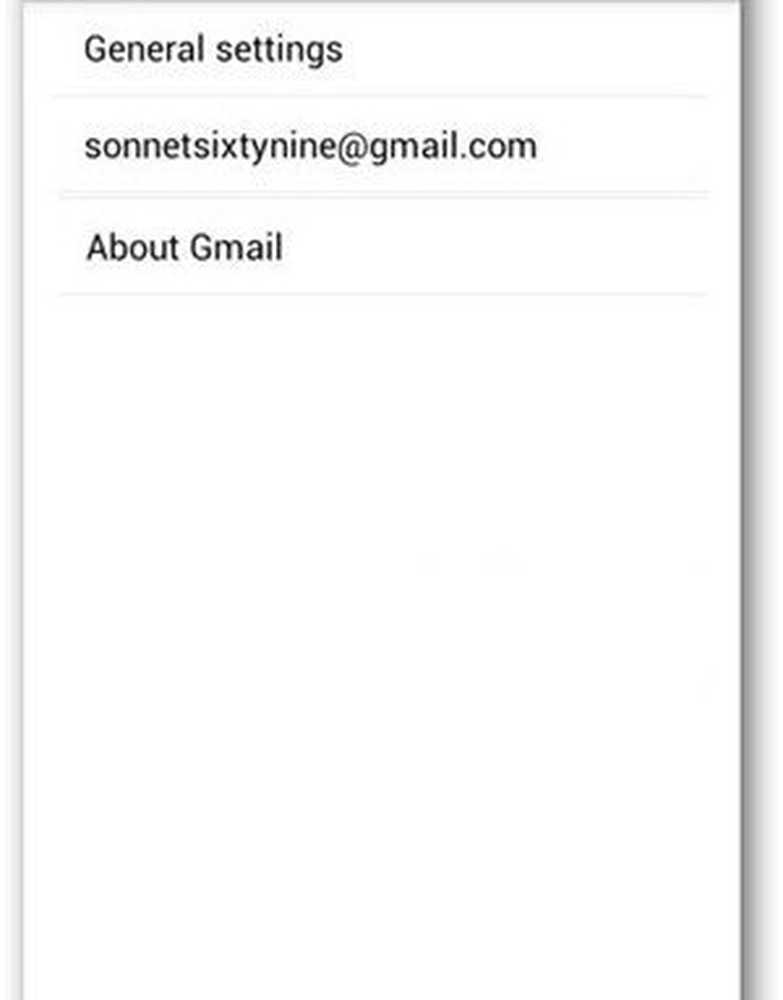
Tryck på Befintlig om du redan har skapat kontot eller knackat på Ny om det är något du ska lägga till.
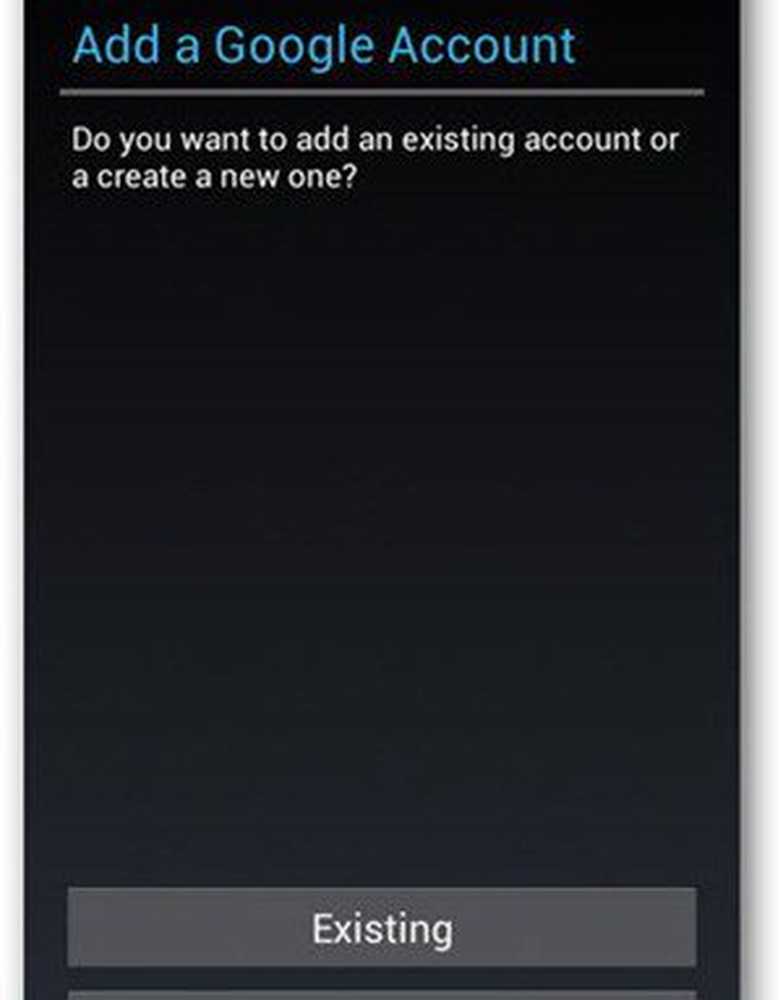
Ange din e-postadress och ditt lösenord och tryck på Logga in.
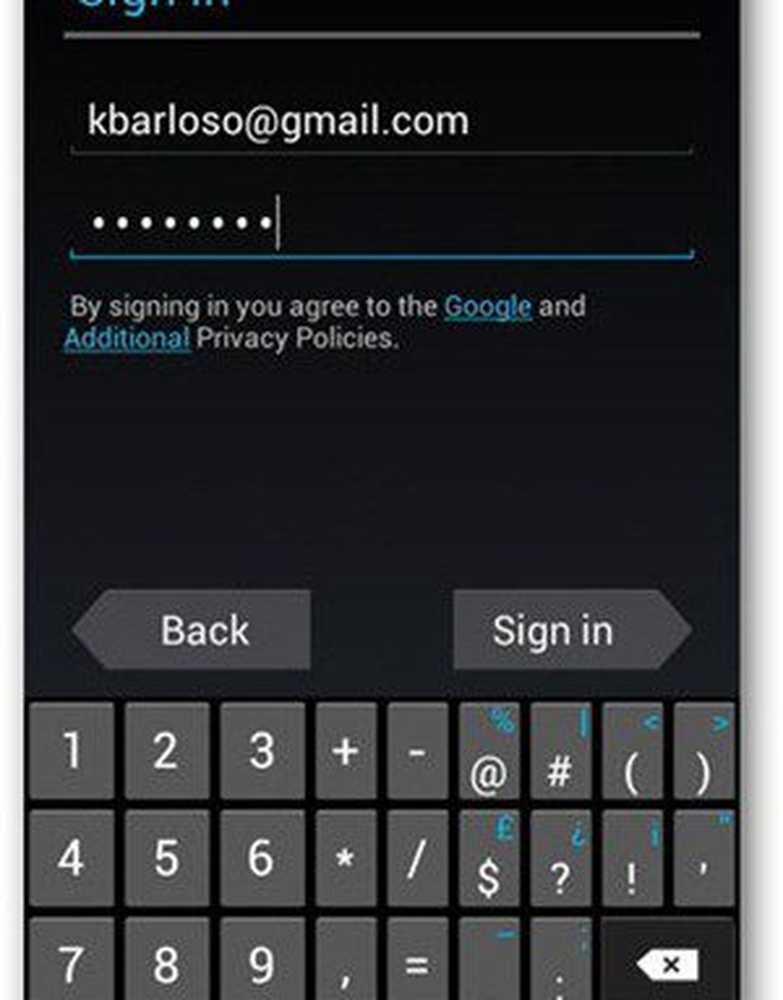
Nästa skärm kan vara en inbjudan att gå med i Google+ men du kan hoppa över den och knacka på Inte nu.
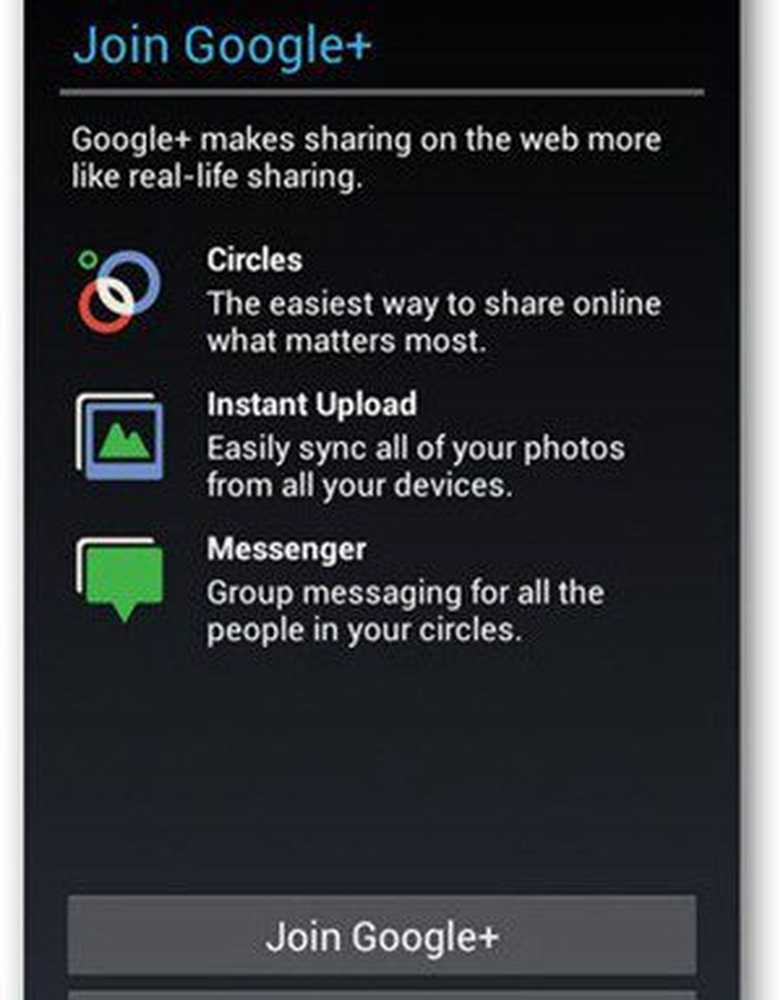
På nästa skärm får du en lista över objekt som du vill synkronisera från det extra kontot. Se till att Sync Gmail är markerat.
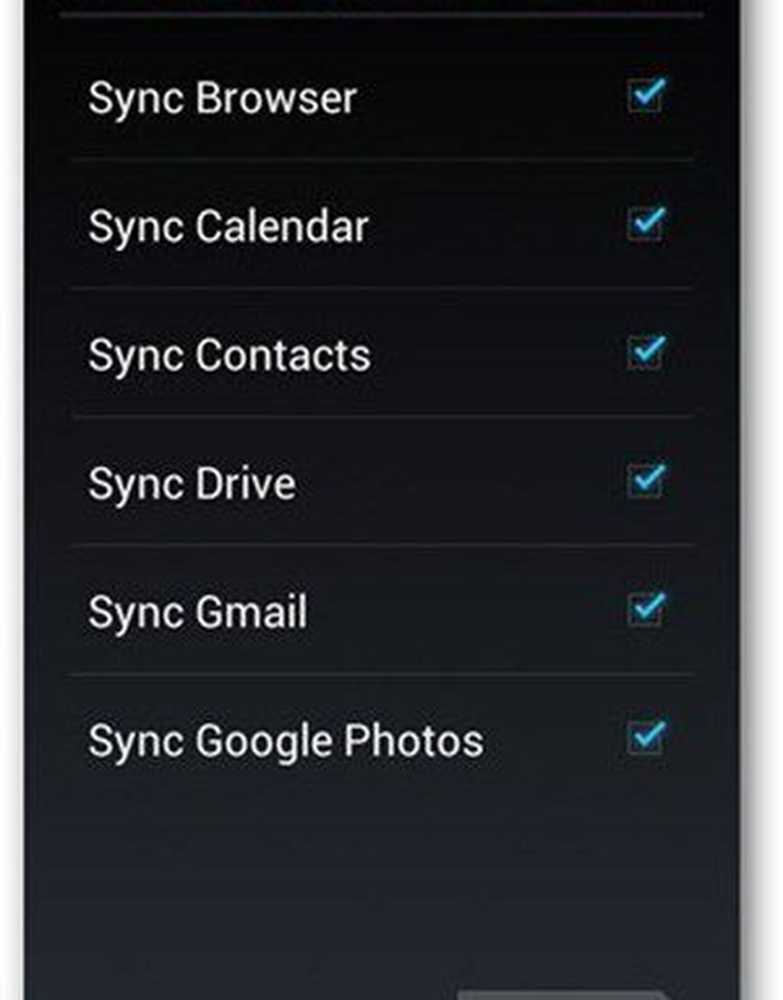
Hit på Back-knappen. På rubriken trycker du på rullgardinsmenyn för att se alla konfigurerade e-postkonton. Du bör se det nyligen tillagda e-postkontot på listan.
Det kan ta några sekunder för konto att synkronisera innehåll, och det kan säga "Ej synkroniserat" under e-postadressen. Om det tar ett tag, kontrollera att du har en korrekt Internetanslutning. För att vara säker, gå till enhetens Inställningar-app och tryck sedan på Konton & Synkronisering. På listan väljer du kontot och trycker på det och trycker sedan på Synkronisera nu.
När du har all data synkroniserad kan du nu använda Gmail för att skicka och ta emot meddelanden från flera konton.